プロフィールを設定する
アカウントの名前とプロフィール画像はいつでも変更が可能です。
またキャンペーン主催者の情報として、必須で入力いただく情報もございます。
ここではプロフィールの設定方法をご説明します。
【ステップ1】プロフィール設定画面へ移動
アカウント設定からプロフィールを開きます。
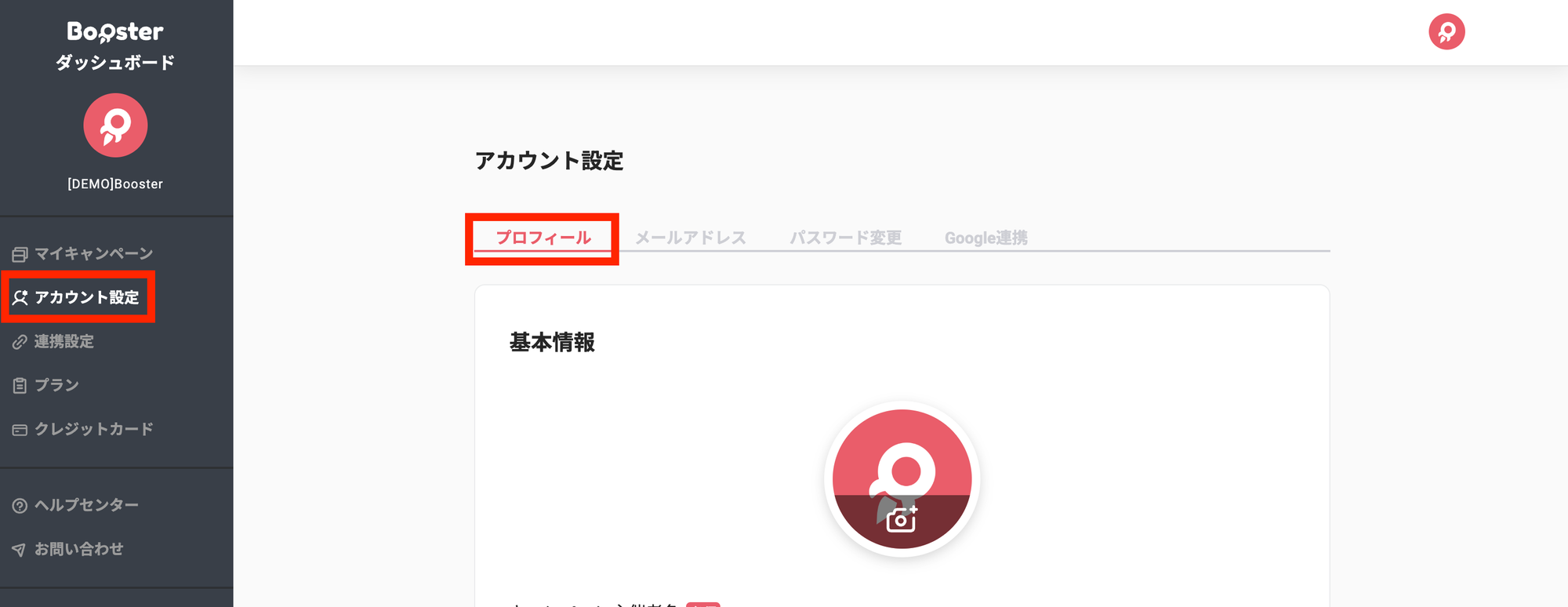
【ステップ2】 各種項目の設定
- [任意]プロフィール画像
- Booster上で表示されるプロフィール画像です。
- [必須]キャンペーン主催者名
- Booster上で表示される名前です。キャンペーン詳細画面で主催者名として表示されます。
- [必須]ブランド名
- 設定されたブランド名(サイト名)は、キャンペーンページやキャンペーン一覧ページなどで表示されます。
- [必須]ブランドURL
- このアカウントで利用するブランド(サイト)のURLを設定してください。
- [任意]ブランドロゴ
- 推奨サイズ:縦80px 横520px
- 推奨比率:縦2 横13
- ブランドロゴはProプラン以上で表示されます。
- [任意]ヘッダー画像
- 推奨サイズ:縦520px 横2560px
- 推奨比率:縦13 横64
※ヘッダー画像設定箇所の下部にある「キャンペーン一覧ページ」で実際の表示が確認可能です。
【ステップ3】 お問い合わせ先の設定
- キャンペーンお問い合わせ先
- フォームかメールアドレスのいずれかを入力してください。
- 両方入力する形でも問題ございません。
- キャンペーン詳細画面の規約内にテキストリンクで表示されます。
応募者閲覧画面
キャンペーン一覧ページ
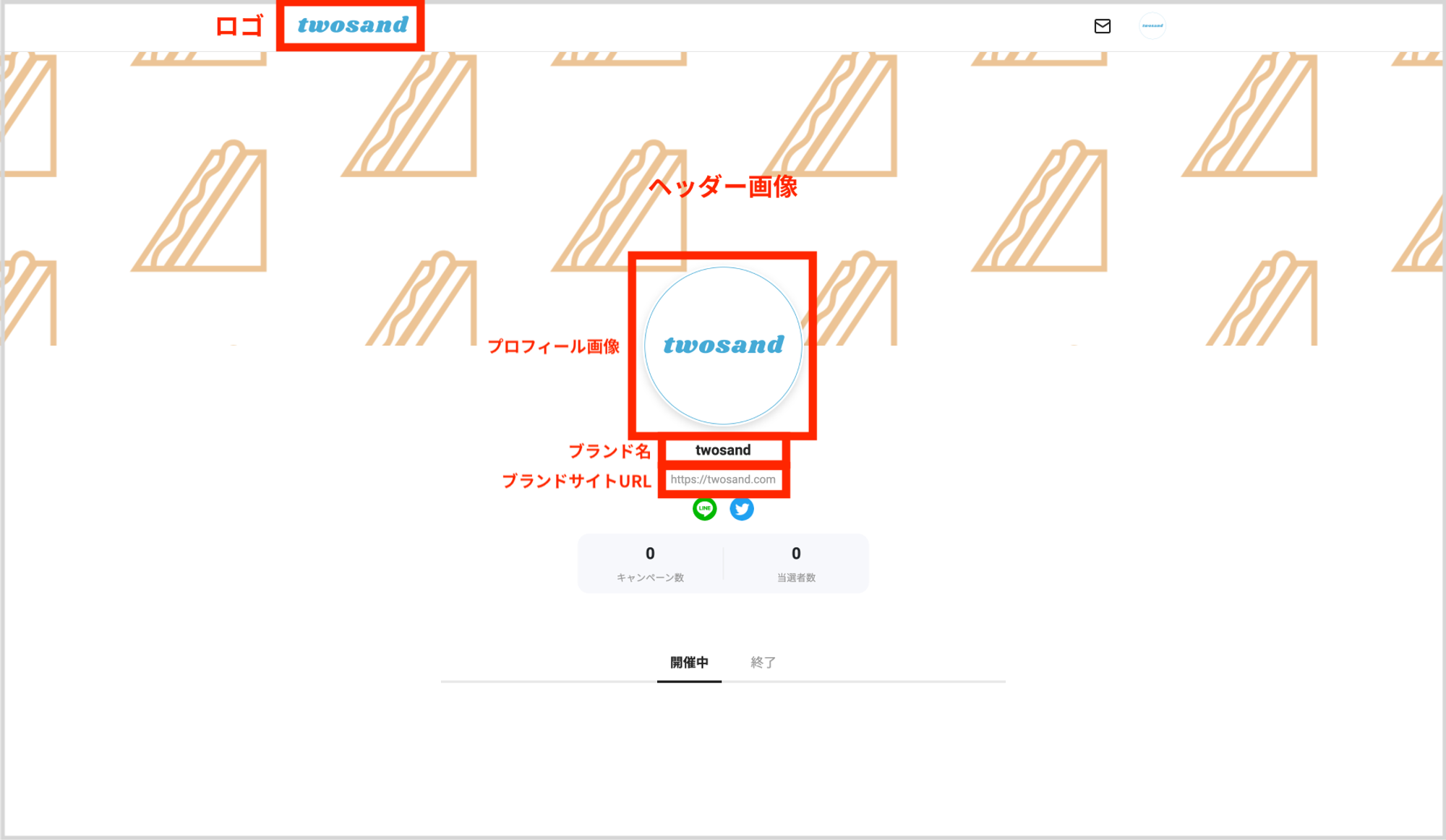
キャンペーン詳細ページ
_2.png?table=block&id=0d8d5e5e-b1ac-4fcc-98e2-637199e304d3&cache=v2)
ギフト受け取り画面
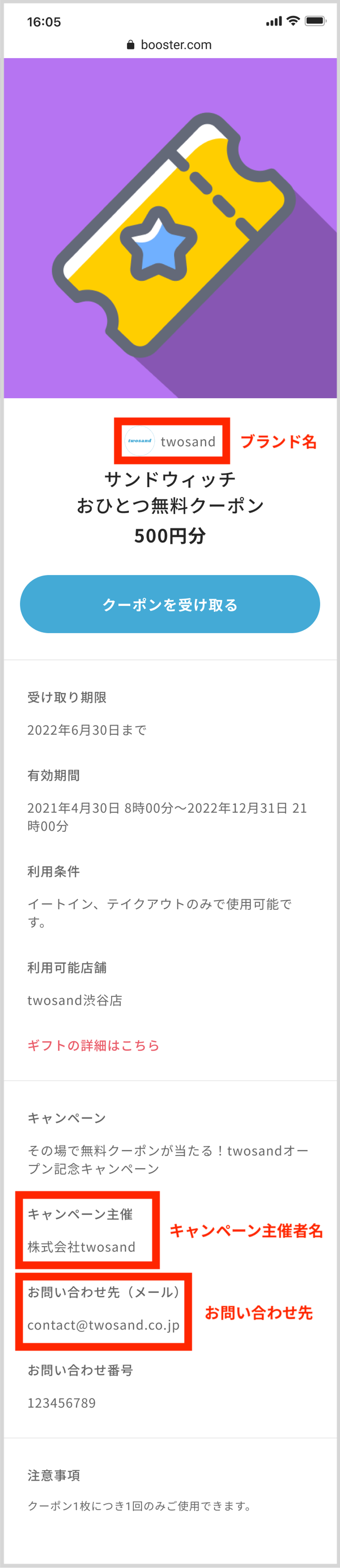
疑問は解決しましたか?
😞
😐
🤩